用意した設定ファイルとファームウェアを選択して「開く」ボタンをクリックします。

| 設定ファイル | |
| 「参照」ボタン | 用意した設定ファイルを指定します。 |
| ファームウェア | |
| 「参照」ボタン | 用意したファームウェアファイルを指定します。 |
| バージョン番号 | ファームウェアのバージョンが表示されます。 |
| ビルド番号 | ファームウェアのビルド番号が表示されます。 |
| その他 | |
| 「開く」ボタン | 実行画面が開きます。 |
| 「終了」ボタン | アップデートを止めます。 |
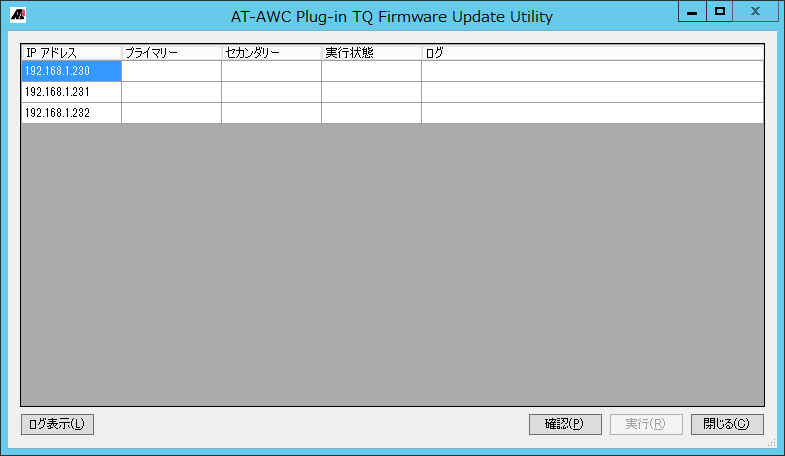
| IPアドレス | 無線APのIPアドレスが表示されます。 |
| プライマリー | 無線APのプライマリーにインストールされているファームウェアバージョンが表示されます。 |
| セカンダリー | 無線APのセカンダリーにインストールされているファームウェアバージョンが表示されます。 |
| 実行状態 | 「実行」ボタンをクリックした結果が表示されます。 また、「確認」ボタンをクリックした場合、インストールされたファームウェアバージョンの確認を行っている無線APの実行状態欄に「確認中」が表示されます。 |
| ログ | ログが表示されます。 |
| 「ログ表示」ボタン | ログ画面が開きます。 |
| 「確認」ボタン | 無線APの情報を取得します。情報取得の可否は確認結果欄に表示されます。 |
| 「実行」ボタン | ファームウェアの更新を行います。更新の可否は実行状態欄に表示されます。 |
| 「閉じる」ボタン | 実行画面を閉じます。 |
アップデート前の時点で無線APにインストールされているファームウェアバージョンが、プライマリー、セカンダリーに表示されます。
実行状態欄に「成功」と表示され、プライマリーまたはセカンダリーにアップデート後のファームウェアバージョンが表示されれば、アップデートは終了です。
- 失敗: 更新失敗
- 成功: 更新成功
以下の場合は「失敗」になります。
- 無線APの応答がない場合
- ファームウェアと無線APの機種名が異なる場合
- ファームウェアの更新に失敗した場合
- その他エラーになった場合
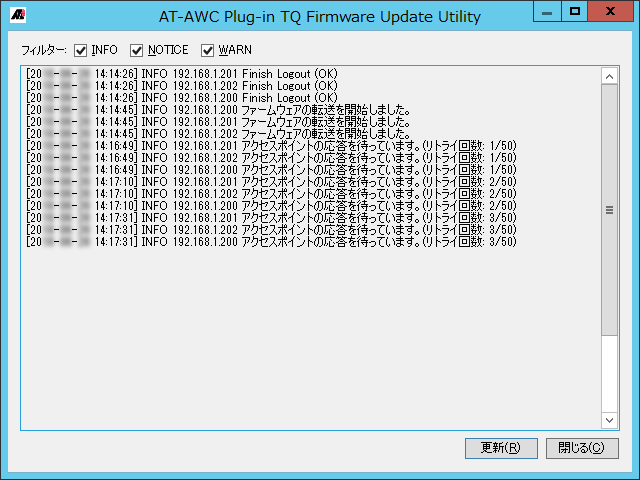
| フィルター | ログの重要度(INFO、NOTICE、WARN)で絞り込みを行えます。ログ一覧に表示させたい重要度のチェックボックスにチェックを入れると、その重要度に関連したログが表示されます。 |
| ログ一覧 | ログが表示されます。 |
| 「更新」ボタン | 情報の更新を行います。 |
| 「閉じる」ボタン | ログ画面を閉じます。 |
ログの履歴は上記ログ画面、またはログファイルに表示されます。
ログファイルは実行ファイルと同じ下記に保存されます。
[AVM EXのインストールディレクトリー]\Plugins\AT-AWC\tools\firmware_update\log_xxxxxxxxxxxxxx.txt
※ xxxxxxxxxxxxxxはログファイルの作成日時です。
SDN/OpenFlow対応ファームウェアの場合は、以上で終了です。